UUByte LiteBoot è un programma facile da usare per creare un'unità USB avviabile Linux. L'interfaccia utente è semplice e intuitiva. Con soli tre clic, è possibile avere un'unità USB avviabile per installare il sistema operativo Linux sul proprio computer. Di seguito troverai la guida passo dopo passo per riferimento.
Passaggio 1: Scarica e Installa UUByte LiteBoot
UUByte LiteBoot è un'applicazione dipendente dalla piattaforma che funziona solo su Windows. Fare clic sul pulsante di download nell'angolo in alto a destra e seguire le istruzioni per installarlo su un PC o laptop. Questo dovrebbe essere fatto entro un minuto.
Passaggio 2: Registrazione del Software
Apri UUByte LiteBoot dall'icona sul desktop e fai clic sull'icona dell'utente per inserire il codice di licenza. Se non ne hai uno, fai clic sull'icona del carrello per acquistare una licenza dal negozio online ufficiale di UUByte.
Passaggio 3: Inserisci l'Unità USB
Inserisci un'unità USB nel computer e LiteBoot dovrebbe elencarla automaticamente nella colonna dei dispositivi USB. Successivamente, fai clic sul pulsante Sfoglia per importare l'ISO di Linux nel programma. Assicurati di fare il backup dell'unità USB poiché il passaggio successivo formattarà l'unità.
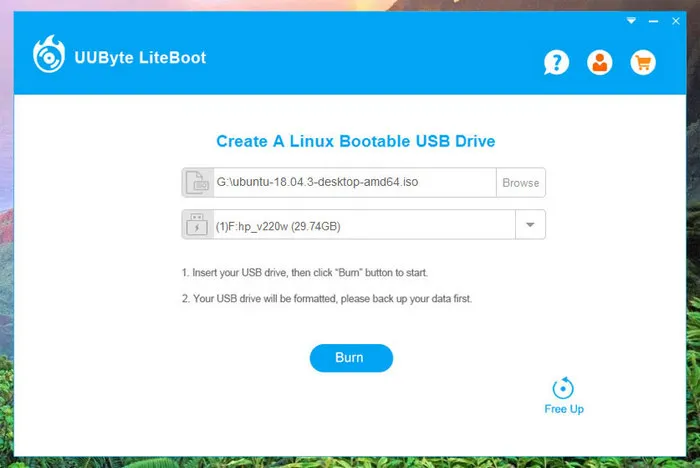
Passaggio 4: Inizia a Masterizzare Linux ISO su USB
Fai clic sul pulsante Masterizza per iniziare a masterizzare Linux ISO su USB di destinazione. Vedrai una barra di avanzamento sullo schermo principale. Attendi 3-5 minuti. Una volta completato con successo, comparirà una finestra pop-up che ti informerà che il processo è terminato.
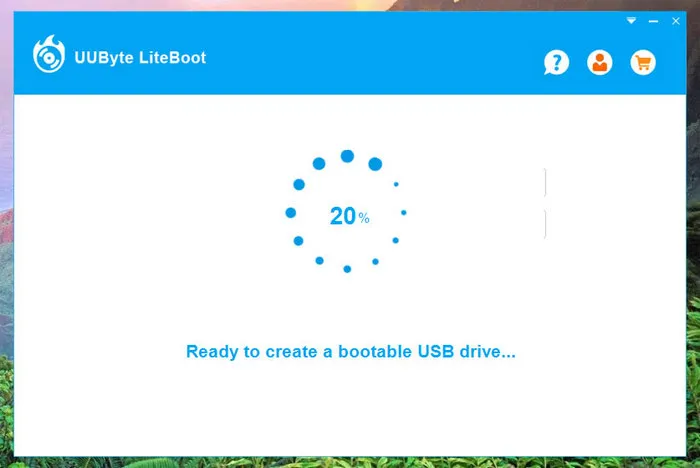
Passaggio 5: Avvia il Computer da USB e Installa Linux
Inserisci la USB avviabile nel computer su cui desideri installare Linux. Accendi il computer e apri il menu di avvio o accedi al BIOS. A questo punto, seleziona il drive USB come dispositivo di avvio principale. Dopo di che, compare il wizard di installazione di Linux. Ora, segui le istruzioni per installare Linux sul tuo computer.
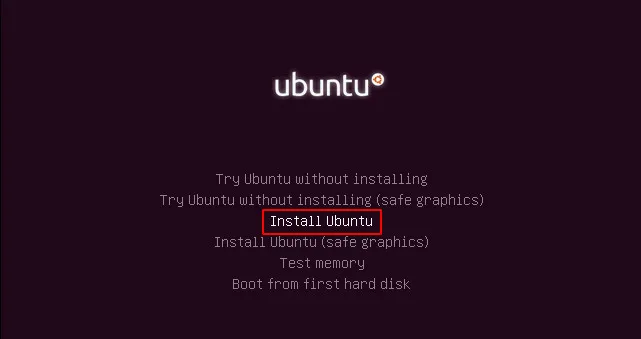
Passaggio 6: Libera lo Spazio di Archiviazione USB (Opzione)
Dopo aver masterizzato Linux ISO su USB, non sarai in grado di vedere alcuna informazione sull'unità e non potrai leggere o scrivere file su di essa. Inoltre, il volume si riduce a pochi MB. Per risolvere questo problema, avvia UUByte LiteBoot e seleziona il nome del drive USB. Quindi, fai clic sul pulsante Libera spazio per rilasciare lo spazio nascosto. Ora puoi utilizzarlo come un normale dispositivo rimovibile.
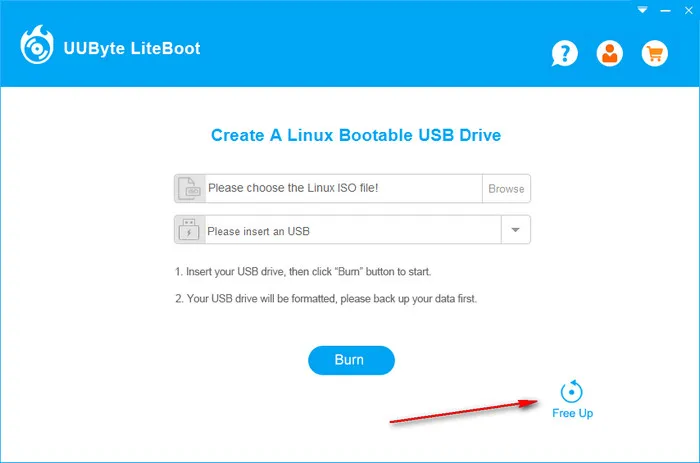
Riepilogo:
Questo è il tutorial completo per l'utilizzo di LiteBoot. Se riscontri qualche problema, controlla prima la pagina delle domande frequenti. Puoi anche contattarci per qualsiasi domanda relativa al software.
